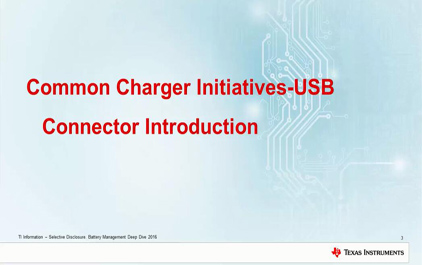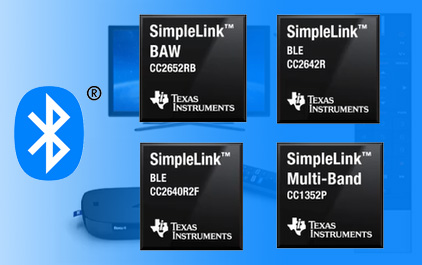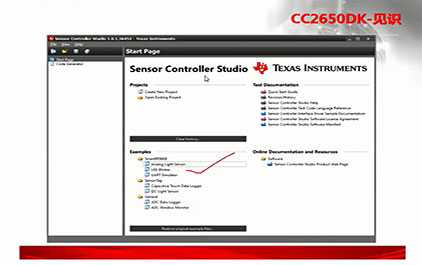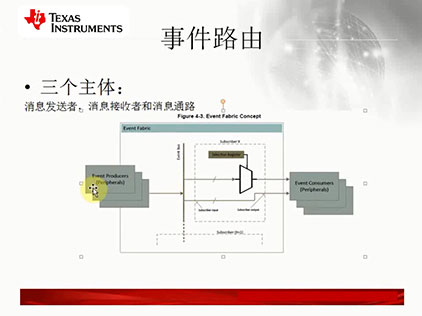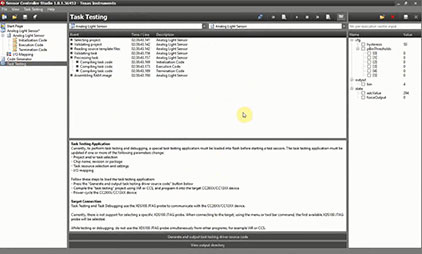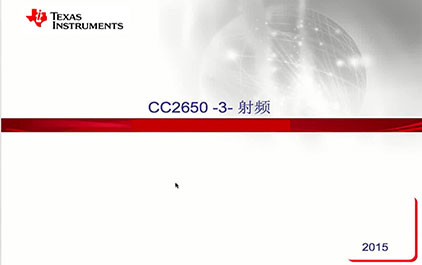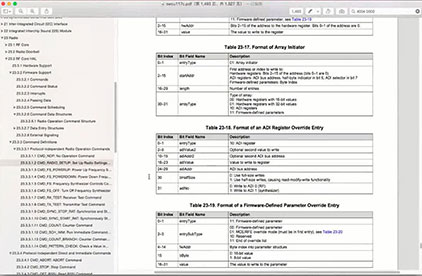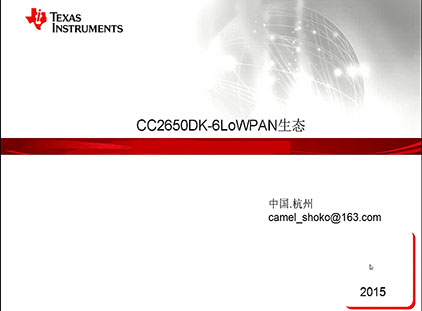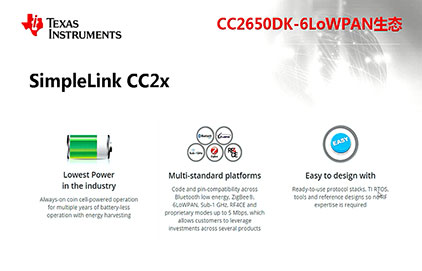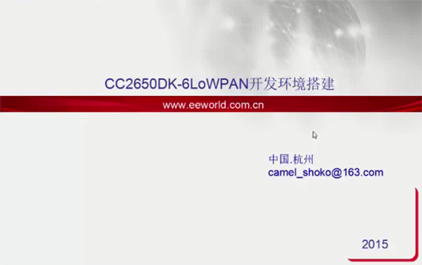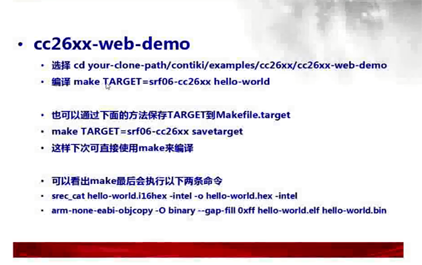CC2650之射频(中)
Loading the player...
将在30s后自动为您播放下一课程
我们现在来看一看 Eclipse 对我们的 contiki 进行开发的这样一个过程 我们首先呢需要在 Eclipse 官网上面 去找到它的一个Eclipse IDE for C/C++ dev 把它下下来然后把它装上去 同时呢我们需要安装 操作系统支持的 JLINK 的驱动 我们可以在 SEGGER 的官网上面找到它的驱动 在 JLINK debug probes 下面的 download 它里面有三个 windows os X和Linux 就是说 JLINK 本身的跨平台这个性能呢 这个属性呢还是相对其他的这样一种调试手段 要全面一些 那我们现在就已经安装了一个 Eclipse 我们打开它 打开它之后 我们首先需要安装一个 Eclipse JLINK 驱动插件 我可以在 windows 的 help 的 install new software 里面去找到它 因为我这里已经安装了 所以说我们可以看一看 它的一个安装的具体地址 在跟 GNU ARM Eclipse Plug-ins 下面这个地址 我们可以通过我们搜索引擎找到 然后把它填进去 安装之后呢我们就可以在 Eclipse 里面 集成我们的 JLINK 调试环境 现在呢我们来首先导入我们的 Contiki 找到 C/C++ Existing code as makefile project 把它导进来 这个地址呢代码地址 我们选择我们的 Contiki 项目名称它自动的就以 Contiki 做我们的项目名称 我们把它导进来 导进来之后我们可以看到 这里面整个的就是 我们的 Contiki 的一个代码数 这里面打箭头的这样一个符号呢 说明我们里面有一些文件是经过修改过的 跟 Git master 里面代码 有不相符的地方 有不相符的地方 首先呢我们为了我们的调试方便 我们需要把一些低功耗的东西 和一些看门狗的东西 把它先屏蔽掉 这里我们找到我们的 CPU 下面的 26xx 这里面 platform 26xx 项目的main里面 找到之后呢把这里面相关的 LPM init 这个低功耗的东西 把它暂时注释掉 把 watchdog 的东西把它注释掉 这个 energest 一个测试的东西把它注释掉 包括这里面的看门狗开始 喂狗 这个低功耗的东西 全部把它注释掉 注释掉的原因呢就是我们在 JLINK 调试的时候 不会由于低功耗的一些问题 而跳入到一些不可知的这样一个状态 我们这里呢 首先要在 windows 里面 有个 show view 打开我们的 make target 打开了这个一个视图 可以看到我们这个有一个项目名 contiki 它下面所有的目录都列在这里 我们首先来编译一个 我们的 router 打开一个例子 下面的 IPV6 下面的 rpl-router 首先建立一个 target 我们再建立一个 target 详细的 我们需要查看详细的详细的编译命令 同时用7个线程来对它进行编译 可以看到我们填着 clean target 等于这个 整个的目标作为 make 的参数传递给 make 也就是说它的效果等同于我们 在命令行里面进入到 IPV6 IPV6 router 这个目录里面 然后执行这一句 效果是一样的 然后我们 clean 之后呢我们再来 make 我们可以看到 make 也是相当于是 这里面呢我们需要在工程的它的属性里面 把我们的交叉编译环境给它整进去 可以看到我们在 property C++ builder 就环境里面添加一个 path 这是我安装的交叉环境这样一个地址 然后还有一个就是 Srec 工具的这样一个地址 我们把它放进去 我们可以看到它这里面就已经编译完成 因为我们希望的是 JLINK 能够对它进行调试 所以说我们还需要做一个改变 是在 CPU 下面的 makefile 里面 我们需要把我们的调试开关加进去 我们可以看到 makefile 里面 我们按右键来查看一下 compare 跟 master 之间的对比 我们可以看到它之前是 按照代码大小进行一些优化 O2 进行优化 这里我们呢就是统一的都把它打开调试 编译之后呢 我们可以在这个小爬虫里面 对我们的环境进行一个 我们得你先建立一个 SEGGER JLINK DEBUGGING 这样一个目标 点了之后你把这个名字命名成 名字命名成我们的 rpl-boarder-router C++ app 里面我们可以查找他的 project 这里没有的话 我们可以直接填他的这样一个地址 那我们可以先填这个地址 这一步比较重要的是 我们要关闭它的 auto build 这样一个功能 auto build 这样功能 就是说他每一次在调试的时候 他希望他自己去 按照我们的一个 make 工程的 make 方式来自己编译 但是我们这里面在每一个不同的项目里面 我们有自己的 make 并且我们有自己的一个调整 一个mate target 所以说我们这里把它关掉自动编译 我们选择的是手动编译方式 我们看 debug 里面 这些东西都没有什么改变 这个 device name 先填上我们的 CC2650F128 这是我们的芯片 interface 选择 JTAG 由于我们没有 semihosting 和 SWO 所以说我们可以把它关掉 其他的没有什么 JLINK JDB server 这个是我们之前说的 JLINK 驱动的安装环境 啊它最后呢是指向的是我安在本地上的 gdbserver 这个东西 其他的没有 没有什么可以改变的 这些东西都可以保留 原始的东西 然后我们打开我们的板的 debug 我们就可以看到我们现在 一些 JLINK 的一些信息 这里面的一些烧录信息 Download 这样一些烧录信息 那我们可以看到我们第一行 已经停在了我们的 main 这个地方 这里面呢 TI_lib_vimx_mode_set 这些东西呢都是 TI 的一些 ROM 函数 我们也只能找到他的一些使用的方式 但是具体的源代码我们是看不到的 这个样子呢 我们可以对这个 router 进行一个全速的运行 全速运行的情况下 我们在第一块 这个开发板上面吧 烧入了我们的 router 路由器 所以我们在第二块开发板上面 需要烧入我们的一些应用 这里呢我们需要找的是 example 下面的 26xx 下面的 web_demo这个应用 同样呢我们和刚才一样 现在建立两个这样一个 make target 他们两个是也是一模一样的 这里我们先把它清掉 那这个调试我们把它关掉 然后编译它 如果是我们按照 makefiled-g 就是调试开关 这样的方式去定义的话 这个项目本身的那个大小就有点超标 就是我们就把这个优化打开 优化打开之后 关掉重新再编译 关掉之后呢 我们可以把这个 JLINK 换一个板子 换一个板子之后呢 我们也是在这个 debug 里面 建立一个 web demo 这样一个项目调试的一个东西 名字我们把它写成 CC26xx-web-demo application 主要还是选择 26xx 下面的 web-demo.elf 同样也把这个地方把它关掉 其他的都跟上一个是一样的 把板子打开 因为我们之前没有加任何调试信息 这地方我们就看不到代码 但是我们可以看到这里 他是把这个确实 read Download 全都把它烧进去了
我们现在来看一看 Eclipse 对我们的 contiki 进行开发的这样一个过程 我们首先呢需要在 Eclipse 官网上面 去找到它的一个Eclipse IDE for C/C++ dev 把它下下来然后把它装上去 同时呢我们需要安装 操作系统支持的 JLINK 的驱动 我们可以在 SEGGER 的官网上面找到它的驱动 在 JLINK debug probes 下面的 download 它里面有三个 windows os X和Linux 就是说 JLINK 本身的跨平台这个性能呢 这个属性呢还是相对其他的这样一种调试手段 要全面一些 那我们现在就已经安装了一个 Eclipse 我们打开它 打开它之后 我们首先需要安装一个 Eclipse JLINK 驱动插件 我可以在 windows 的 help 的 install new software 里面去找到它 因为我这里已经安装了 所以说我们可以看一看 它的一个安装的具体地址 在跟 GNU ARM Eclipse Plug-ins 下面这个地址 我们可以通过我们搜索引擎找到 然后把它填进去 安装之后呢我们就可以在 Eclipse 里面 集成我们的 JLINK 调试环境 现在呢我们来首先导入我们的 Contiki 找到 C/C++ Existing code as makefile project 把它导进来 这个地址呢代码地址 我们选择我们的 Contiki 项目名称它自动的就以 Contiki 做我们的项目名称 我们把它导进来 导进来之后我们可以看到 这里面整个的就是 我们的 Contiki 的一个代码数 这里面打箭头的这样一个符号呢 说明我们里面有一些文件是经过修改过的 跟 Git master 里面代码 有不相符的地方 有不相符的地方 首先呢我们为了我们的调试方便 我们需要把一些低功耗的东西 和一些看门狗的东西 把它先屏蔽掉 这里我们找到我们的 CPU 下面的 26xx 这里面 platform 26xx 项目的main里面 找到之后呢把这里面相关的 LPM init 这个低功耗的东西 把它暂时注释掉 把 watchdog 的东西把它注释掉 这个 energest 一个测试的东西把它注释掉 包括这里面的看门狗开始 喂狗 这个低功耗的东西 全部把它注释掉 注释掉的原因呢就是我们在 JLINK 调试的时候 不会由于低功耗的一些问题 而跳入到一些不可知的这样一个状态 我们这里呢 首先要在 windows 里面 有个 show view 打开我们的 make target 打开了这个一个视图 可以看到我们这个有一个项目名 contiki 它下面所有的目录都列在这里 我们首先来编译一个 我们的 router 打开一个例子 下面的 IPV6 下面的 rpl-router 首先建立一个 target 我们再建立一个 target 详细的 我们需要查看详细的详细的编译命令 同时用7个线程来对它进行编译 可以看到我们填着 clean target 等于这个 整个的目标作为 make 的参数传递给 make 也就是说它的效果等同于我们 在命令行里面进入到 IPV6 IPV6 router 这个目录里面 然后执行这一句 效果是一样的 然后我们 clean 之后呢我们再来 make 我们可以看到 make 也是相当于是 这里面呢我们需要在工程的它的属性里面 把我们的交叉编译环境给它整进去 可以看到我们在 property C++ builder 就环境里面添加一个 path 这是我安装的交叉环境这样一个地址 然后还有一个就是 Srec 工具的这样一个地址 我们把它放进去 我们可以看到它这里面就已经编译完成 因为我们希望的是 JLINK 能够对它进行调试 所以说我们还需要做一个改变 是在 CPU 下面的 makefile 里面 我们需要把我们的调试开关加进去 我们可以看到 makefile 里面 我们按右键来查看一下 compare 跟 master 之间的对比 我们可以看到它之前是 按照代码大小进行一些优化 O2 进行优化 这里我们呢就是统一的都把它打开调试 编译之后呢 我们可以在这个小爬虫里面 对我们的环境进行一个 我们得你先建立一个 SEGGER JLINK DEBUGGING 这样一个目标 点了之后你把这个名字命名成 名字命名成我们的 rpl-boarder-router C++ app 里面我们可以查找他的 project 这里没有的话 我们可以直接填他的这样一个地址 那我们可以先填这个地址 这一步比较重要的是 我们要关闭它的 auto build 这样一个功能 auto build 这样功能 就是说他每一次在调试的时候 他希望他自己去 按照我们的一个 make 工程的 make 方式来自己编译 但是我们这里面在每一个不同的项目里面 我们有自己的 make 并且我们有自己的一个调整 一个mate target 所以说我们这里把它关掉自动编译 我们选择的是手动编译方式 我们看 debug 里面 这些东西都没有什么改变 这个 device name 先填上我们的 CC2650F128 这是我们的芯片 interface 选择 JTAG 由于我们没有 semihosting 和 SWO 所以说我们可以把它关掉 其他的没有什么 JLINK JDB server 这个是我们之前说的 JLINK 驱动的安装环境 啊它最后呢是指向的是我安在本地上的 gdbserver 这个东西 其他的没有 没有什么可以改变的 这些东西都可以保留 原始的东西 然后我们打开我们的板的 debug 我们就可以看到我们现在 一些 JLINK 的一些信息 这里面的一些烧录信息 Download 这样一些烧录信息 那我们可以看到我们第一行 已经停在了我们的 main 这个地方 这里面呢 TI_lib_vimx_mode_set 这些东西呢都是 TI 的一些 ROM 函数 我们也只能找到他的一些使用的方式 但是具体的源代码我们是看不到的 这个样子呢 我们可以对这个 router 进行一个全速的运行 全速运行的情况下 我们在第一块 这个开发板上面吧 烧入了我们的 router 路由器 所以我们在第二块开发板上面 需要烧入我们的一些应用 这里呢我们需要找的是 example 下面的 26xx 下面的 web_demo这个应用 同样呢我们和刚才一样 现在建立两个这样一个 make target 他们两个是也是一模一样的 这里我们先把它清掉 那这个调试我们把它关掉 然后编译它 如果是我们按照 makefiled-g 就是调试开关 这样的方式去定义的话 这个项目本身的那个大小就有点超标 就是我们就把这个优化打开 优化打开之后 关掉重新再编译 关掉之后呢 我们可以把这个 JLINK 换一个板子 换一个板子之后呢 我们也是在这个 debug 里面 建立一个 web demo 这样一个项目调试的一个东西 名字我们把它写成 CC26xx-web-demo application 主要还是选择 26xx 下面的 web-demo.elf 同样也把这个地方把它关掉 其他的都跟上一个是一样的 把板子打开 因为我们之前没有加任何调试信息 这地方我们就看不到代码 但是我们可以看到这里 他是把这个确实 read Download 全都把它烧进去了
我们现在来看一看 Eclipse
对我们的 contiki 进行开发的这样一个过程
我们首先呢需要在 Eclipse 官网上面
去找到它的一个Eclipse IDE for C/C++ dev
把它下下来然后把它装上去
同时呢我们需要安装
操作系统支持的 JLINK 的驱动
我们可以在 SEGGER 的官网上面找到它的驱动
在 JLINK debug probes 下面的 download
它里面有三个 windows os X和Linux
就是说 JLINK 本身的跨平台这个性能呢
这个属性呢还是相对其他的这样一种调试手段
要全面一些
那我们现在就已经安装了一个 Eclipse
我们打开它
打开它之后
我们首先需要安装一个 Eclipse JLINK 驱动插件
我可以在 windows 的 help 的
install new software 里面去找到它
因为我这里已经安装了
所以说我们可以看一看
它的一个安装的具体地址
在跟 GNU ARM Eclipse Plug-ins 下面这个地址
我们可以通过我们搜索引擎找到
然后把它填进去
安装之后呢我们就可以在 Eclipse 里面
集成我们的 JLINK 调试环境
现在呢我们来首先导入我们的 Contiki
找到 C/C++
Existing code as makefile project
把它导进来
这个地址呢代码地址
我们选择我们的 Contiki
项目名称它自动的就以 Contiki
做我们的项目名称
我们把它导进来
导进来之后我们可以看到
这里面整个的就是
我们的 Contiki 的一个代码数
这里面打箭头的这样一个符号呢
说明我们里面有一些文件是经过修改过的
跟 Git master 里面代码
有不相符的地方
有不相符的地方
首先呢我们为了我们的调试方便
我们需要把一些低功耗的东西
和一些看门狗的东西
把它先屏蔽掉
这里我们找到我们的 CPU 下面的 26xx
这里面 platform 26xx 项目的main里面
找到之后呢把这里面相关的
LPM init 这个低功耗的东西
把它暂时注释掉
把 watchdog 的东西把它注释掉
这个 energest 一个测试的东西把它注释掉
包括这里面的看门狗开始 喂狗
这个低功耗的东西
全部把它注释掉
注释掉的原因呢就是我们在 JLINK 调试的时候
不会由于低功耗的一些问题
而跳入到一些不可知的这样一个状态
我们这里呢
首先要在 windows 里面
有个 show view 打开我们的 make target
打开了这个一个视图
可以看到我们这个有一个项目名 contiki
它下面所有的目录都列在这里
我们首先来编译一个
我们的 router 打开一个例子
下面的 IPV6
下面的 rpl-router
首先建立一个 target
我们再建立一个 target 详细的
我们需要查看详细的详细的编译命令
同时用7个线程来对它进行编译
可以看到我们填着 clean target 等于这个
整个的目标作为 make 的参数传递给 make
也就是说它的效果等同于我们
在命令行里面进入到 IPV6
IPV6 router 这个目录里面
然后执行这一句
效果是一样的
然后我们 clean 之后呢我们再来 make
我们可以看到 make 也是相当于是
这里面呢我们需要在工程的它的属性里面
把我们的交叉编译环境给它整进去
可以看到我们在
property C++ builder
就环境里面添加一个 path
这是我安装的交叉环境这样一个地址
然后还有一个就是 Srec 工具的这样一个地址
我们把它放进去
我们可以看到它这里面就已经编译完成
因为我们希望的是 JLINK 能够对它进行调试
所以说我们还需要做一个改变
是在 CPU 下面的 makefile 里面
我们需要把我们的调试开关加进去
我们可以看到 makefile 里面
我们按右键来查看一下
compare 跟 master 之间的对比
我们可以看到它之前是
按照代码大小进行一些优化
O2 进行优化
这里我们呢就是统一的都把它打开调试
编译之后呢
我们可以在这个小爬虫里面
对我们的环境进行一个
我们得你先建立一个
SEGGER JLINK DEBUGGING 这样一个目标
点了之后你把这个名字命名成
名字命名成我们的 rpl-boarder-router
C++ app 里面我们可以查找他的 project
这里没有的话
我们可以直接填他的这样一个地址
那我们可以先填这个地址
这一步比较重要的是
我们要关闭它的 auto build 这样一个功能
auto build 这样功能
就是说他每一次在调试的时候
他希望他自己去
按照我们的一个 make
工程的 make 方式来自己编译
但是我们这里面在每一个不同的项目里面
我们有自己的 make
并且我们有自己的一个调整
一个mate target
所以说我们这里把它关掉自动编译
我们选择的是手动编译方式
我们看 debug 里面
这些东西都没有什么改变
这个 device name
先填上我们的 CC2650F128
这是我们的芯片
interface 选择 JTAG
由于我们没有 semihosting 和 SWO
所以说我们可以把它关掉
其他的没有什么
JLINK JDB server
这个是我们之前说的
JLINK 驱动的安装环境
啊它最后呢是指向的是我安在本地上的
gdbserver 这个东西
其他的没有
没有什么可以改变的
这些东西都可以保留
原始的东西
然后我们打开我们的板的 debug
我们就可以看到我们现在
一些 JLINK 的一些信息
这里面的一些烧录信息
Download 这样一些烧录信息
那我们可以看到我们第一行
已经停在了我们的 main 这个地方
这里面呢 TI_lib_vimx_mode_set
这些东西呢都是 TI 的一些 ROM 函数
我们也只能找到他的一些使用的方式
但是具体的源代码我们是看不到的
这个样子呢
我们可以对这个 router
进行一个全速的运行
全速运行的情况下
我们在第一块
这个开发板上面吧
烧入了我们的 router 路由器
所以我们在第二块开发板上面
需要烧入我们的一些应用
这里呢我们需要找的是
example 下面的 26xx 下面的
web_demo这个应用
同样呢我们和刚才一样
现在建立两个这样一个 make target
他们两个是也是一模一样的
这里我们先把它清掉
那这个调试我们把它关掉
然后编译它
如果是我们按照
makefiled-g 就是调试开关
这样的方式去定义的话
这个项目本身的那个大小就有点超标
就是我们就把这个优化打开
优化打开之后
关掉重新再编译
关掉之后呢
我们可以把这个 JLINK 换一个板子
换一个板子之后呢
我们也是在这个 debug 里面
建立一个 web demo 这样一个项目调试的一个东西
名字我们把它写成 CC26xx-web-demo
application 主要还是选择
26xx 下面的 web-demo.elf
同样也把这个地方把它关掉
其他的都跟上一个是一样的
把板子打开
因为我们之前没有加任何调试信息
这地方我们就看不到代码
但是我们可以看到这里
他是把这个确实 read
Download 全都把它烧进去了
我们现在来看一看 Eclipse 对我们的 contiki 进行开发的这样一个过程 我们首先呢需要在 Eclipse 官网上面 去找到它的一个Eclipse IDE for C/C++ dev 把它下下来然后把它装上去 同时呢我们需要安装 操作系统支持的 JLINK 的驱动 我们可以在 SEGGER 的官网上面找到它的驱动 在 JLINK debug probes 下面的 download 它里面有三个 windows os X和Linux 就是说 JLINK 本身的跨平台这个性能呢 这个属性呢还是相对其他的这样一种调试手段 要全面一些 那我们现在就已经安装了一个 Eclipse 我们打开它 打开它之后 我们首先需要安装一个 Eclipse JLINK 驱动插件 我可以在 windows 的 help 的 install new software 里面去找到它 因为我这里已经安装了 所以说我们可以看一看 它的一个安装的具体地址 在跟 GNU ARM Eclipse Plug-ins 下面这个地址 我们可以通过我们搜索引擎找到 然后把它填进去 安装之后呢我们就可以在 Eclipse 里面 集成我们的 JLINK 调试环境 现在呢我们来首先导入我们的 Contiki 找到 C/C++ Existing code as makefile project 把它导进来 这个地址呢代码地址 我们选择我们的 Contiki 项目名称它自动的就以 Contiki 做我们的项目名称 我们把它导进来 导进来之后我们可以看到 这里面整个的就是 我们的 Contiki 的一个代码数 这里面打箭头的这样一个符号呢 说明我们里面有一些文件是经过修改过的 跟 Git master 里面代码 有不相符的地方 有不相符的地方 首先呢我们为了我们的调试方便 我们需要把一些低功耗的东西 和一些看门狗的东西 把它先屏蔽掉 这里我们找到我们的 CPU 下面的 26xx 这里面 platform 26xx 项目的main里面 找到之后呢把这里面相关的 LPM init 这个低功耗的东西 把它暂时注释掉 把 watchdog 的东西把它注释掉 这个 energest 一个测试的东西把它注释掉 包括这里面的看门狗开始 喂狗 这个低功耗的东西 全部把它注释掉 注释掉的原因呢就是我们在 JLINK 调试的时候 不会由于低功耗的一些问题 而跳入到一些不可知的这样一个状态 我们这里呢 首先要在 windows 里面 有个 show view 打开我们的 make target 打开了这个一个视图 可以看到我们这个有一个项目名 contiki 它下面所有的目录都列在这里 我们首先来编译一个 我们的 router 打开一个例子 下面的 IPV6 下面的 rpl-router 首先建立一个 target 我们再建立一个 target 详细的 我们需要查看详细的详细的编译命令 同时用7个线程来对它进行编译 可以看到我们填着 clean target 等于这个 整个的目标作为 make 的参数传递给 make 也就是说它的效果等同于我们 在命令行里面进入到 IPV6 IPV6 router 这个目录里面 然后执行这一句 效果是一样的 然后我们 clean 之后呢我们再来 make 我们可以看到 make 也是相当于是 这里面呢我们需要在工程的它的属性里面 把我们的交叉编译环境给它整进去 可以看到我们在 property C++ builder 就环境里面添加一个 path 这是我安装的交叉环境这样一个地址 然后还有一个就是 Srec 工具的这样一个地址 我们把它放进去 我们可以看到它这里面就已经编译完成 因为我们希望的是 JLINK 能够对它进行调试 所以说我们还需要做一个改变 是在 CPU 下面的 makefile 里面 我们需要把我们的调试开关加进去 我们可以看到 makefile 里面 我们按右键来查看一下 compare 跟 master 之间的对比 我们可以看到它之前是 按照代码大小进行一些优化 O2 进行优化 这里我们呢就是统一的都把它打开调试 编译之后呢 我们可以在这个小爬虫里面 对我们的环境进行一个 我们得你先建立一个 SEGGER JLINK DEBUGGING 这样一个目标 点了之后你把这个名字命名成 名字命名成我们的 rpl-boarder-router C++ app 里面我们可以查找他的 project 这里没有的话 我们可以直接填他的这样一个地址 那我们可以先填这个地址 这一步比较重要的是 我们要关闭它的 auto build 这样一个功能 auto build 这样功能 就是说他每一次在调试的时候 他希望他自己去 按照我们的一个 make 工程的 make 方式来自己编译 但是我们这里面在每一个不同的项目里面 我们有自己的 make 并且我们有自己的一个调整 一个mate target 所以说我们这里把它关掉自动编译 我们选择的是手动编译方式 我们看 debug 里面 这些东西都没有什么改变 这个 device name 先填上我们的 CC2650F128 这是我们的芯片 interface 选择 JTAG 由于我们没有 semihosting 和 SWO 所以说我们可以把它关掉 其他的没有什么 JLINK JDB server 这个是我们之前说的 JLINK 驱动的安装环境 啊它最后呢是指向的是我安在本地上的 gdbserver 这个东西 其他的没有 没有什么可以改变的 这些东西都可以保留 原始的东西 然后我们打开我们的板的 debug 我们就可以看到我们现在 一些 JLINK 的一些信息 这里面的一些烧录信息 Download 这样一些烧录信息 那我们可以看到我们第一行 已经停在了我们的 main 这个地方 这里面呢 TI_lib_vimx_mode_set 这些东西呢都是 TI 的一些 ROM 函数 我们也只能找到他的一些使用的方式 但是具体的源代码我们是看不到的 这个样子呢 我们可以对这个 router 进行一个全速的运行 全速运行的情况下 我们在第一块 这个开发板上面吧 烧入了我们的 router 路由器 所以我们在第二块开发板上面 需要烧入我们的一些应用 这里呢我们需要找的是 example 下面的 26xx 下面的 web_demo这个应用 同样呢我们和刚才一样 现在建立两个这样一个 make target 他们两个是也是一模一样的 这里我们先把它清掉 那这个调试我们把它关掉 然后编译它 如果是我们按照 makefiled-g 就是调试开关 这样的方式去定义的话 这个项目本身的那个大小就有点超标 就是我们就把这个优化打开 优化打开之后 关掉重新再编译 关掉之后呢 我们可以把这个 JLINK 换一个板子 换一个板子之后呢 我们也是在这个 debug 里面 建立一个 web demo 这样一个项目调试的一个东西 名字我们把它写成 CC26xx-web-demo application 主要还是选择 26xx 下面的 web-demo.elf 同样也把这个地方把它关掉 其他的都跟上一个是一样的 把板子打开 因为我们之前没有加任何调试信息 这地方我们就看不到代码 但是我们可以看到这里 他是把这个确实 read Download 全都把它烧进去了
我们现在来看一看 Eclipse
对我们的 contiki 进行开发的这样一个过程
我们首先呢需要在 Eclipse 官网上面
去找到它的一个Eclipse IDE for C/C++ dev
把它下下来然后把它装上去
同时呢我们需要安装
操作系统支持的 JLINK 的驱动
我们可以在 SEGGER 的官网上面找到它的驱动
在 JLINK debug probes 下面的 download
它里面有三个 windows os X和Linux
就是说 JLINK 本身的跨平台这个性能呢
这个属性呢还是相对其他的这样一种调试手段
要全面一些
那我们现在就已经安装了一个 Eclipse
我们打开它
打开它之后
我们首先需要安装一个 Eclipse JLINK 驱动插件
我可以在 windows 的 help 的
install new software 里面去找到它
因为我这里已经安装了
所以说我们可以看一看
它的一个安装的具体地址
在跟 GNU ARM Eclipse Plug-ins 下面这个地址
我们可以通过我们搜索引擎找到
然后把它填进去
安装之后呢我们就可以在 Eclipse 里面
集成我们的 JLINK 调试环境
现在呢我们来首先导入我们的 Contiki
找到 C/C++
Existing code as makefile project
把它导进来
这个地址呢代码地址
我们选择我们的 Contiki
项目名称它自动的就以 Contiki
做我们的项目名称
我们把它导进来
导进来之后我们可以看到
这里面整个的就是
我们的 Contiki 的一个代码数
这里面打箭头的这样一个符号呢
说明我们里面有一些文件是经过修改过的
跟 Git master 里面代码
有不相符的地方
有不相符的地方
首先呢我们为了我们的调试方便
我们需要把一些低功耗的东西
和一些看门狗的东西
把它先屏蔽掉
这里我们找到我们的 CPU 下面的 26xx
这里面 platform 26xx 项目的main里面
找到之后呢把这里面相关的
LPM init 这个低功耗的东西
把它暂时注释掉
把 watchdog 的东西把它注释掉
这个 energest 一个测试的东西把它注释掉
包括这里面的看门狗开始 喂狗
这个低功耗的东西
全部把它注释掉
注释掉的原因呢就是我们在 JLINK 调试的时候
不会由于低功耗的一些问题
而跳入到一些不可知的这样一个状态
我们这里呢
首先要在 windows 里面
有个 show view 打开我们的 make target
打开了这个一个视图
可以看到我们这个有一个项目名 contiki
它下面所有的目录都列在这里
我们首先来编译一个
我们的 router 打开一个例子
下面的 IPV6
下面的 rpl-router
首先建立一个 target
我们再建立一个 target 详细的
我们需要查看详细的详细的编译命令
同时用7个线程来对它进行编译
可以看到我们填着 clean target 等于这个
整个的目标作为 make 的参数传递给 make
也就是说它的效果等同于我们
在命令行里面进入到 IPV6
IPV6 router 这个目录里面
然后执行这一句
效果是一样的
然后我们 clean 之后呢我们再来 make
我们可以看到 make 也是相当于是
这里面呢我们需要在工程的它的属性里面
把我们的交叉编译环境给它整进去
可以看到我们在
property C++ builder
就环境里面添加一个 path
这是我安装的交叉环境这样一个地址
然后还有一个就是 Srec 工具的这样一个地址
我们把它放进去
我们可以看到它这里面就已经编译完成
因为我们希望的是 JLINK 能够对它进行调试
所以说我们还需要做一个改变
是在 CPU 下面的 makefile 里面
我们需要把我们的调试开关加进去
我们可以看到 makefile 里面
我们按右键来查看一下
compare 跟 master 之间的对比
我们可以看到它之前是
按照代码大小进行一些优化
O2 进行优化
这里我们呢就是统一的都把它打开调试
编译之后呢
我们可以在这个小爬虫里面
对我们的环境进行一个
我们得你先建立一个
SEGGER JLINK DEBUGGING 这样一个目标
点了之后你把这个名字命名成
名字命名成我们的 rpl-boarder-router
C++ app 里面我们可以查找他的 project
这里没有的话
我们可以直接填他的这样一个地址
那我们可以先填这个地址
这一步比较重要的是
我们要关闭它的 auto build 这样一个功能
auto build 这样功能
就是说他每一次在调试的时候
他希望他自己去
按照我们的一个 make
工程的 make 方式来自己编译
但是我们这里面在每一个不同的项目里面
我们有自己的 make
并且我们有自己的一个调整
一个mate target
所以说我们这里把它关掉自动编译
我们选择的是手动编译方式
我们看 debug 里面
这些东西都没有什么改变
这个 device name
先填上我们的 CC2650F128
这是我们的芯片
interface 选择 JTAG
由于我们没有 semihosting 和 SWO
所以说我们可以把它关掉
其他的没有什么
JLINK JDB server
这个是我们之前说的
JLINK 驱动的安装环境
啊它最后呢是指向的是我安在本地上的
gdbserver 这个东西
其他的没有
没有什么可以改变的
这些东西都可以保留
原始的东西
然后我们打开我们的板的 debug
我们就可以看到我们现在
一些 JLINK 的一些信息
这里面的一些烧录信息
Download 这样一些烧录信息
那我们可以看到我们第一行
已经停在了我们的 main 这个地方
这里面呢 TI_lib_vimx_mode_set
这些东西呢都是 TI 的一些 ROM 函数
我们也只能找到他的一些使用的方式
但是具体的源代码我们是看不到的
这个样子呢
我们可以对这个 router
进行一个全速的运行
全速运行的情况下
我们在第一块
这个开发板上面吧
烧入了我们的 router 路由器
所以我们在第二块开发板上面
需要烧入我们的一些应用
这里呢我们需要找的是
example 下面的 26xx 下面的
web_demo这个应用
同样呢我们和刚才一样
现在建立两个这样一个 make target
他们两个是也是一模一样的
这里我们先把它清掉
那这个调试我们把它关掉
然后编译它
如果是我们按照
makefiled-g 就是调试开关
这样的方式去定义的话
这个项目本身的那个大小就有点超标
就是我们就把这个优化打开
优化打开之后
关掉重新再编译
关掉之后呢
我们可以把这个 JLINK 换一个板子
换一个板子之后呢
我们也是在这个 debug 里面
建立一个 web demo 这样一个项目调试的一个东西
名字我们把它写成 CC26xx-web-demo
application 主要还是选择
26xx 下面的 web-demo.elf
同样也把这个地方把它关掉
其他的都跟上一个是一样的
把板子打开
因为我们之前没有加任何调试信息
这地方我们就看不到代码
但是我们可以看到这里
他是把这个确实 read
Download 全都把它烧进去了
手机看
扫码用手机观看
 视频简介
视频简介
CC2650之射频(中)
所属课程:CC2650开发套件详解
发布时间:2015.12.11
视频集数:11
本节视频时长:00:13:41
该视频结合802.15无线器件,组网,应用等使用经验,讲述CC26xx芯片分析介绍、CC2650DK出厂演示程序使用和用途分析,射频相关基础闲聊等。旨在帮助新进工程师快速开启最新最潮的cc26xx系列无线设计。
 未学习 CC2650DK见识(一)
未学习 CC2650DK见识(一)
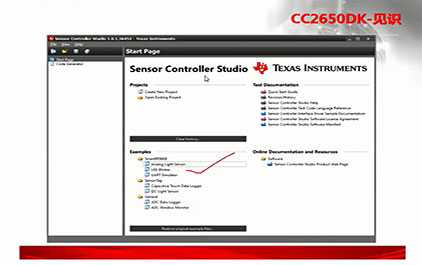 未学习 CC2650DK见识(二)
未学习 CC2650DK见识(二)
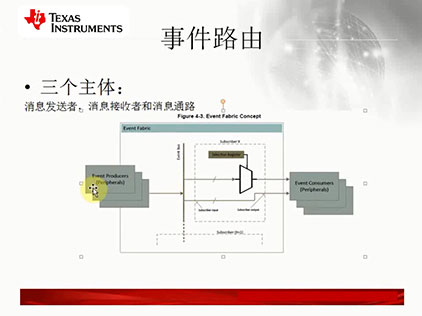 未学习 CC2650DK见识(三)
未学习 CC2650DK见识(三)
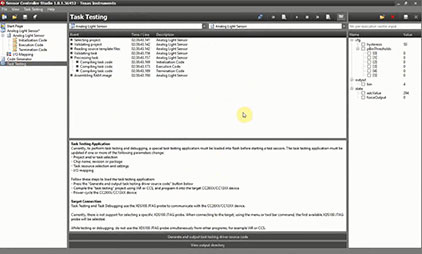 未学习 CC2650DK见识(四)
未学习 CC2650DK见识(四)
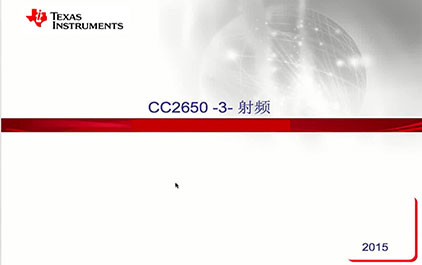 未学习 CC2650之射频(上)
未学习 CC2650之射频(上)
 未学习 CC2650之射频(中)
未学习 CC2650之射频(中)
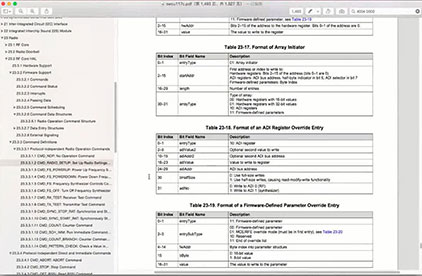 未学习 CC2650之射频(下)
未学习 CC2650之射频(下)
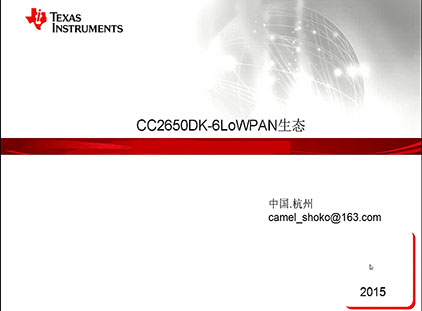 未学习 CC2650DK之6LoWPAN生态系统(上)
未学习 CC2650DK之6LoWPAN生态系统(上)
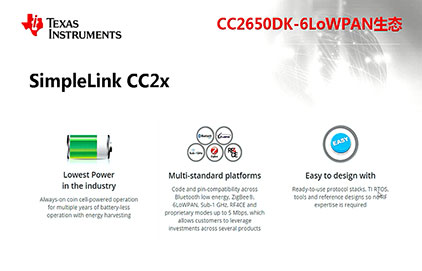 未学习 CC2650DK之6LoWPAN生态系统(下)
未学习 CC2650DK之6LoWPAN生态系统(下)
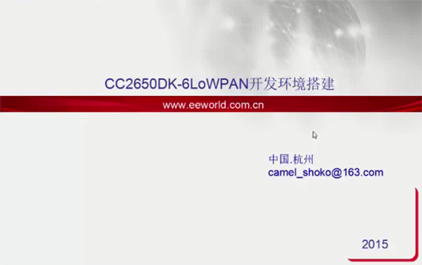 未学习 CC2650DK-6LoWPAN开发环境搭建(上)
未学习 CC2650DK-6LoWPAN开发环境搭建(上)
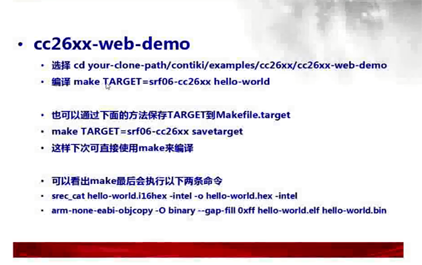 未学习 CC2650DK-6LoWPAN开发环境搭建(下)
未学习 CC2650DK-6LoWPAN开发环境搭建(下)
 视频简介
视频简介